Bijgewerkt april 2024: Stop met het krijgen van foutmeldingen en vertraag uw systeem met onze optimalisatietool. Haal het nu bij deze link
- Download en installeer de reparatietool hier.
- Laat het uw computer scannen.
- De tool zal dan repareer je computer.
Ieder van ons heeft op een gegeven moment per ongeluk op de toets "Caps Lock" of de toets "Num Lock" gedrukt. Je voert dan een wachtwoord in en vraagt je af waarom het niet werkt. Zou het niet leuk zijn om in één oogopslag de status van uw Caps Lock- en Num Lock-toetsen te zien?
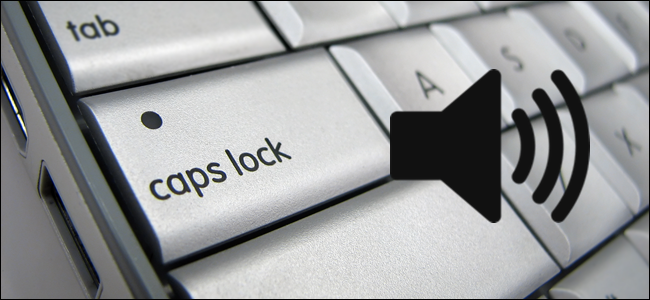
Gelukkig biedt Windows 10 een manier om audio- en visuele meldingen in te schakelen wanneer u de Caps Lock-, Num Lock- of Scroll Lock-toetsen activeert, zodat u ze onmiddellijk kunt uitschakelen als u er per ongeluk op drukt. Als u een betere visuele weergave nodig heeft (zoals in de afbeelding hierboven), moet u de software gebruiken die door uw pc-fabrikant wordt geleverd (scroll naar beneden voor meer informatie).
Schakel Caps Lock en Num Lock-geluidsmeldingen in of uit in Windows 10-instellingen
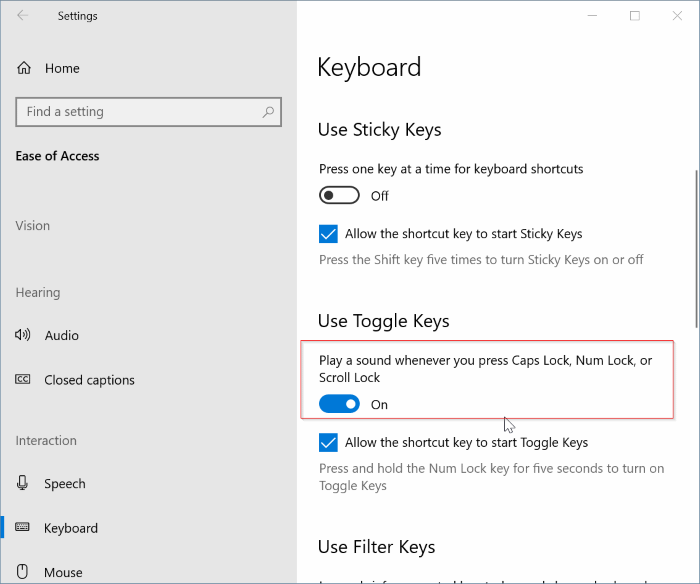
- Open de applicatie Instellingen. Ga naar de Easy Access> Toetsenbord pagina.
- Schuif op de pagina Toetsenbordinstellingen omlaag om het gedeelte Shift-toetsen gebruiken weer te geven.
- Schakel geluid in wanneer u op Caps Lock, Num Lock of Scroll Lock drukt om een geluid te horen wanneer u op een van deze toetsen drukt.
- Schakel dezelfde optie uit als u geen geluid wilt horen wanneer u op een van deze toetsen drukt.
Schakel Caps Lock en Num Lock visuele meldingen in Windows 10 in
Update april 2024:
U kunt nu pc-problemen voorkomen door deze tool te gebruiken, zoals u beschermen tegen bestandsverlies en malware. Bovendien is het een geweldige manier om uw computer te optimaliseren voor maximale prestaties. Het programma repareert met gemak veelvoorkomende fouten die op Windows-systemen kunnen optreden - urenlange probleemoplossing is niet nodig als u de perfecte oplossing binnen handbereik heeft:
- Stap 1: Download PC Repair & Optimizer Tool (Windows 10, 8, 7, XP, Vista - Microsoft Gold Certified).
- Stap 2: klik op "Start scannen"Om registerproblemen met Windows te vinden die pc-problemen kunnen veroorzaken.
- Stap 3: klik op "Herstel alles"Om alle problemen op te lossen.
Wordt gebruikt om waarschuwingsberichten visueel weer te geven in Windows 10 wanneer u Caps Lock of Num Lock gebruikt:
- Selecteer het Windows-pictogram in de taakbalk.
- Selecteer Instellingen (tandwielpictogram).
- Selecteer "Toegankelijkheid".
- Selecteer Toetsenbord in het linkerdeelvenster.
- Navigeer naar Shift-toetsen gebruiken.
- Stel het afspeelgeluid in wanneer u de Caps Lock-toets, Number Lock-toets of Scroll Lock-toets op Aan drukt.
- Selecteer het Windows-pictogram, Instellingen, Gemakkelijke toegang, Audio.
- Selecteer een optie in de vervolgkeuzelijst Audiowaarschuwingen visueel weergeven.
Visuele weergave voor Caps Lock & Num Lock met OEM-software

De meeste notebookfabrikanten voegen visuele indicatoren voor caps lock en cijferslot toe aan de toetsenbordsoftware. Sommige fabrikanten bieden hiervoor een aparte service aan. Lenovo biedt bijvoorbeeld een tool genaamd Lenovo Utility waarmee visuele indicatoren voor Caps Lock en Num Lock kunnen worden in- en uitgeschakeld.
Kijk op de website van uw pc-fabrikant of neem contact op met de fabrikant om te zien of er software is die visuele weergaven voor Caps Lock en Num Lock mogelijk maakt. Als u een Lenovo-notebook gebruikt, download het hulpprogramma dan van deze site.
https://support.lenovo.com/ph/en/solutions/ht080929
Expert Tip: Deze reparatietool scant de repositories en vervangt corrupte of ontbrekende bestanden als geen van deze methoden heeft gewerkt. Het werkt goed in de meeste gevallen waar het probleem te wijten is aan systeembeschadiging. Deze tool zal ook uw systeem optimaliseren om de prestaties te maximaliseren. Het kan worden gedownload door Hier klikken

CCNA, Web Developer, PC Troubleshooter
Ik ben een computer-liefhebber en een praktiserende IT-professional. Ik heb jarenlange ervaring achter de rug bij het programmeren van computers, hardware-probleemoplossing en reparatie. Ik ben gespecialiseerd in webontwikkeling en databaseontwerp. Ik heb ook een CCNA-certificering voor netwerkontwerp en probleemoplossing.

